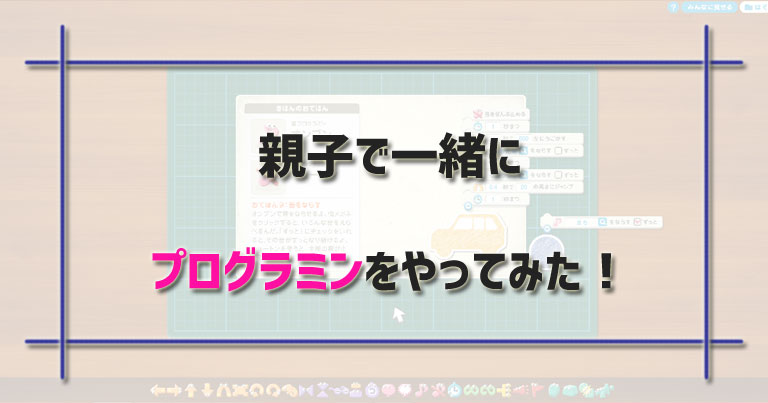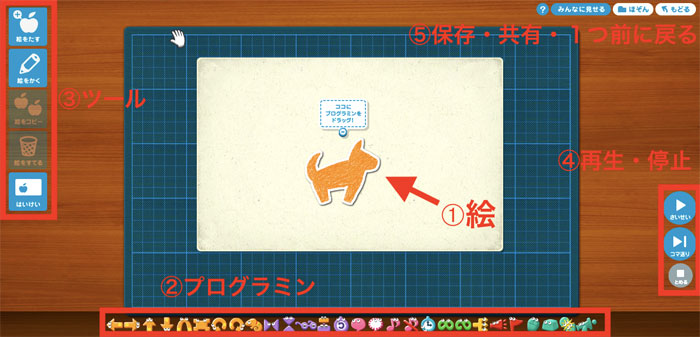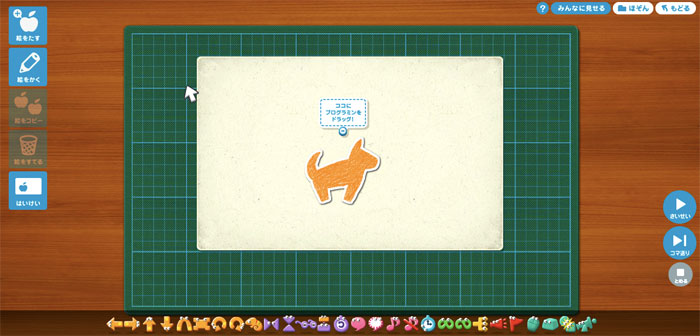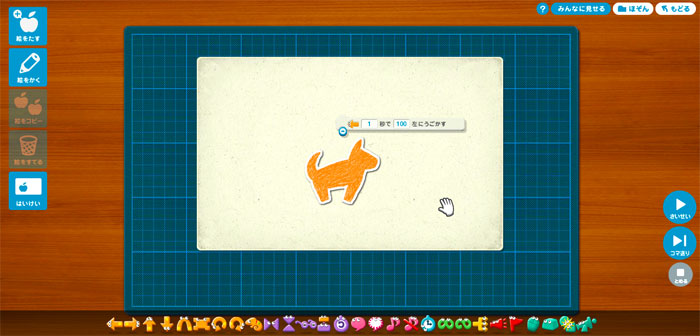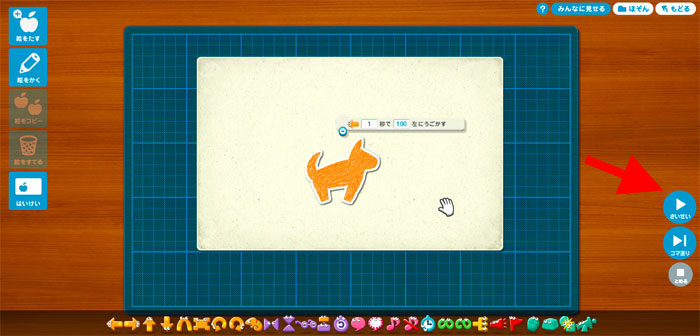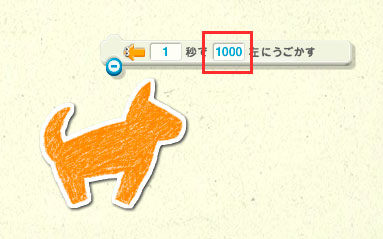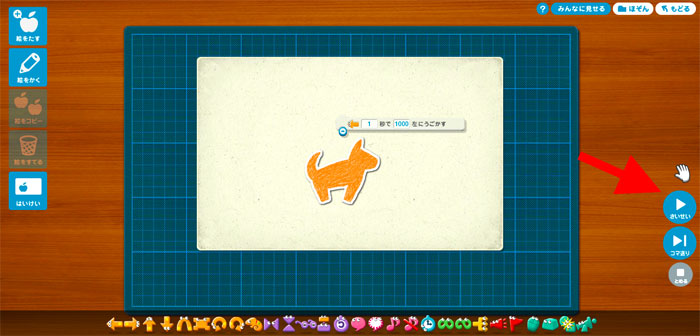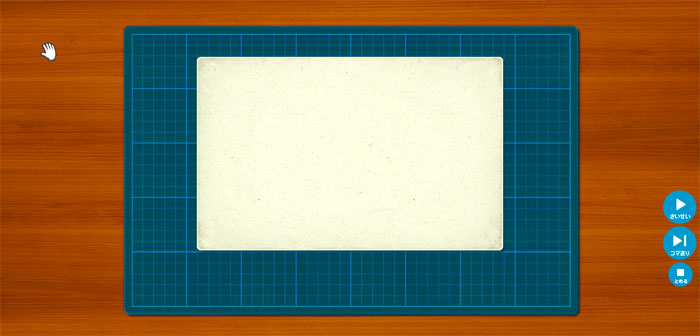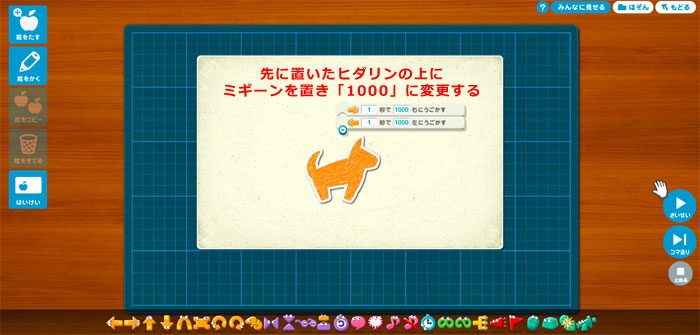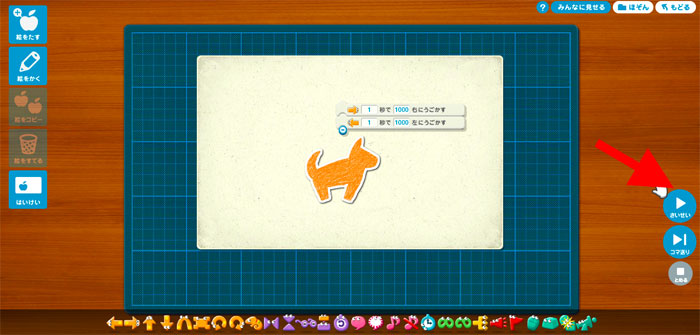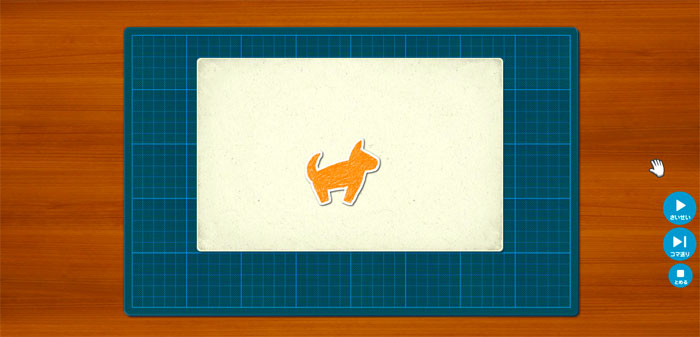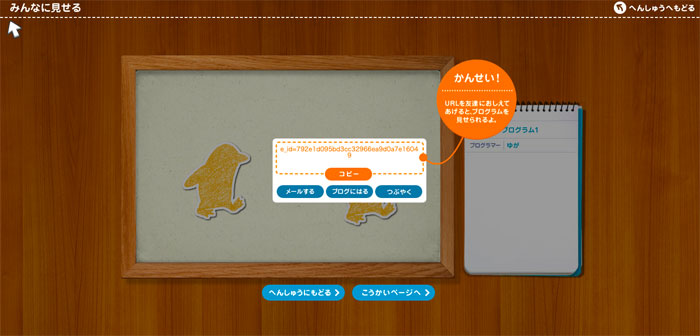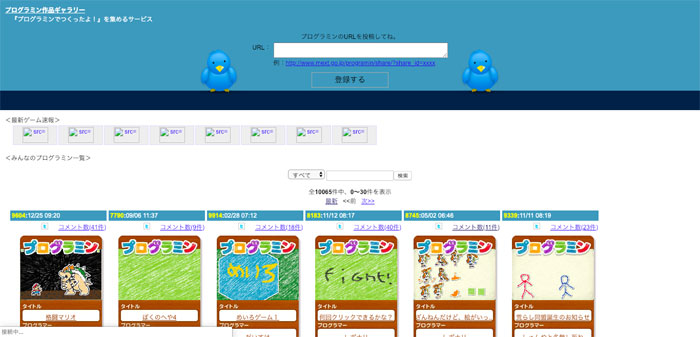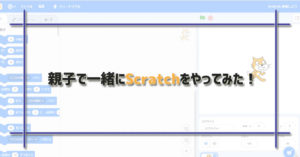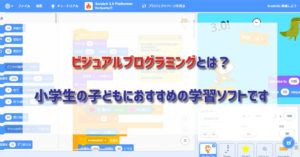小学生でもパソコンを使ってプログラミングができるって聞いたのですが…



Scratchやプログラミンという子ども向けプログラミングソフトがありますよ
プログラミング教育への注目度が日に日に高まっていますね。
最近では、パソコンやタブレットで楽しく学ぶことのできる、小学生向けプログラミング学習サービスが注目を集めています。
1番有名なのは以前こちらの記事で紹介した「Scratch」ですが、もう1つぜひやってみてほしいソフトがあります。
文部科学省の開発した「プログラミン」というビジュアルプログラミングソフトです。
今回は、この「プログラミン」の基本的な使い方を画像と動画付きでわかりやすく紹介したいと思います。



プログラミングが初めての子どもにでもわかるように説明しますね。息子と一緒に作ってみた動画も載せています。
プログラミンとは?どんなことができるの?
「プログラミン」は文部科学省が開発した小学生向けのビジュアルプログラミングソフトです。
「文部科学省が開発した」と言われると、少し堅苦しいものをイメージしてしまうかもしれませんが、とんでもないです。
基本的には「Scratch」によく似たつくりになっていて、むしろScratchよりも日本の子ども向けに作られています。
小学校の教材になるかもしれない
注目を集めている理由は、そこはやはり文部科学省が開発したサービスなので、これから注力される小学校のプログラミング教育にメイン教材として使われるのでは?と噂されているからなんです。
使い方はScratchとほとんど同じ
「プログラミン」を使って作れるモノは基本的に、先ほども触れた「Scratch」と同じです。
それもそのはず。実はプロブラミンは「Scratch」を参考にして作られているからです。


海外で生まれた「Scratch」をより日本人向けに改良したのが「プログラミン」だと思っていただければいいでしょう。
そのため「Scratch」と同じように、アニメーションやゲームなどを簡単に作ることができます。
また、自分が作った作品を他の人と共有することもできるんですよ。



パパに教えてもらいながらやったけど、ボクにもできたよ!
プログラミンを始めてみよう(基本的な使い方)
それでは早速プログラミンを使ってみましょう。
Scratchと同じように、パソコンがあってインターネットさえつながっていれば問題ありません。
もちろん無料でどれだけでも遊ぶことができます。
アカウント登録なしでもすぐに使い始めることができます
プログラミンは、公式ページにアクセスするだけですぐに遊び始めることができます。
わずらわしいアカウント登録は必要ありません。
ただし、作ったプログラムを保存したり公開したりするにはアカウント登録が必要です。
初めての方はひとまずアカウント登録せずに気軽に遊んでみるといいでしょう。
色々さわっているうちに「自分のプログラムを保存したりして楽しみたい!」となってからアカウント登録すれば十分です。
アカウント登録なしで始める方法
まずはアカウントを作らずに、試しにさわってみるといいでしょう。
わかりやすいチュートリアル動画もあるので、プログラミングが初めての方でも簡単に遊ぶことができますよ。
「じゅんび中」のゲージが右いっぱいに溜まるまで10秒ほど待ちましょう


左下の「プログラムをつくる」をクリック(初めての方は「使い方をおぼえる」を選択してチュートリアル動画を見ることをおすすめします)


「新しいプログラムをつくる」をクリックして、プログラミングを始めましょう


このような画面が出たら準備完了です


たったこれだけの簡単な手順ですぐにプログラミングを始めることができます。
初めての方は「使い方をおぼえる」や「おてほんであそぶ」を一度見てから、自分オリジナルのプログラミングに挑戦するといいですよ。
プログラミンのチュートリアル動画を載せておきますので、どんな感じか知りたい方は先にこちらを見てみてください。
登録をしてから始める方法
少しさわってみて「おもしろそうだな」「続けられそうだな」と思ったら、ぜひアカウントの登録をしましょう。
とっても簡単にすぐ作れます。メールアドレスすら必要ありません。
せっかく作ったプログラム。どうせなら保存して残しておいたり、続きから始められたほうがいいですからね。
公式サイト(http://www.mext.go.jp/programin/)にアクセスして、「ログインモードへ」をクリックします


下の「はじめて」の右側にある「合言葉をつくる」をクリックします


自分の好きなニックネーム(ひらがな10文字以内)を入力して「つぎへ」をクリックします


画面上にひらがな3文字×3つの合言葉が表示されるので控えておき「OK」をクリックします


トップ画面に戻ったら「プログラムをつくる」をクリックすればプログラミンを始めることができます


次からは「ログインモード」でニックネームと合言葉を入力するだけで、続きから始めることができます


プログラミンはメールアドレスなどの登録を必要としないので、簡単にアカウントを作成することができます。
その半面、万が一合言葉を忘れてしまった場合、どうすることもできません。
パソコンやスマホにメモしておき、絶対に忘れないようにしましょう。
プログラミンの画面について
プログラミンの作成画面はとっても愛らしくてかわいいです。
それぞれのボタンの役割について簡単に説明しておきますね。
➀絵
キャンパスの真ん中に犬の絵(オブジェクト)があります。
プログラミンでは、この絵をプログラミングで自由自在に動かし、アニメーションやゲームを作っていきます。
この絵は犬だけでなく、ペンギンやネコなど他の動物に変えたり、好きな文字にすることもできます。
また、プログラミン自体が、コミック「宇宙兄弟」とコラボしているので、宇宙兄弟の絵を使ったりすることもできるのです。
②プログラミン
ソフトの名前にもなっている「プログラミン」は、絵に命令をするための内容が詰まったアイコンのことでもあります。
様々なプログラミンを組み合わせることによる、絵を動かすことができるのです。
③ツール
絵を追加したり、背景を変更したりする場合には、左側のツールを使います。
プログラミングを行う上で、補助的な操作をするところとなります。
④再生・停止ボタン
できあがったプログラムを実行する時には、右側にある「さいせい」ボタンを押します。
1つずつの動きを確認したい場合は「コマ送り」ボタンを押します。
プログラムを停止したい時は「とめる」ボタンを押します。
⑤保存・共有など
作成したプログラムを保存したり、他の人と共有する場合には、右上のボタンを使います。
以上がプログラミンの基本的な名称と役割です。
小学生むけに作られているので、非常にシンプルかつわかりやすいと思います。
とはいえ、いっぺんにおぼえるのは大変なので、使いながらおぼえていけば問題ないですよ。
プログラミンを使い方「イヌを動かしてみよう」
それでは早速プログラミンをさわってみましょう。
直感的に操作できるようになっているので、難しく考える必要はないですよ。
イヌを動かしてみよう!
イヌの上に「ココにプログラミンをドラッグ!」という表示がありますよね。
まずこの上に、「プログラミン」の1番左にいる「ヒダリン」を置いてみましょう。
※「プログラミン」を置く場合は、マウスの左クリックでドラッグ&ドロップを行います。
ヒダリンを置くとイヌの上に「1秒で100左に動かす」というプログラムが表示されていると思います。
そうしたら、右にある「さいせい」ボタンをクリックします。
そうするとイヌが左に動いたのが分かりますよね。
⇩ 動画でチェック! ⇩
このように、「ヒダリン」の指示通りにイヌが「1秒で左に100(歩)動いた」のです。
次は、イヌを一気に「1000(歩)」動かしてみましょう。
※一度「さいせい」させたプログラムは「とめる」ボタンを押すことでリセットする(編集画面に戻す)ことができますよ。
イヌを一気に左に1000歩動かす
「ヒダリン」の「1秒で100左に動かす」と書いてあるところをよく見ると、「100」の部分を書き換えられるようになっているのがわかりますか?
「100」の部分を1回クリックして「1000」に変更してみましょう。
先ほどと同じように右側にある「さいせい」ボタンをクリックします。
すると、イヌが左に進んで画面からフェードアウトしてしまいました。
⇩ 動画でチェック! ⇩
これは、イヌが「1秒間に左に1000歩動く」という命令通りに動いたためです。
パソコンの画面の大きさによっては「600歩」以上動かすと画面からフェードアウトしてしまう人もいると思います。
どちらにしてもキャンパスの端までが「200歩」程度ですので、おぼえておくといいでしょう。
今のプログラムのままではイヌがフェードアウトしたままで見えなくなっています。
次は、フェードアウトから戻って来させるために、左に1000歩動いた後に右に1000歩動かしてみましょう。
イヌを元の位置に戻って来させよう!
先ほどのプログラムのまま、今度は左下にある「ヒダリン」の右隣にいる「ミギーン」をドラッグします。
そのままイヌの上にあるヒダリンの上に少し重なるようにドロップしましょう。
そして、「ヒダリン」と同じように、「ミギーン」も「100」歩から「1000」歩に変更します。
右の「さいせい」ボタンをクリック。
すると、一度左にフェードアウトしたイヌが元の位置に戻ってくるアニメーションができあがりましたね。
⇩ 動画でチェック! ⇩
このように、「プログラミン」を使って絵に命令を与えていくことでプログラムを作っていくのが「プログラミン」の使い方です。
他にも色々な使い方があるので、ぜひ色々さわって動かしてみましょう。
プログラミンを使ってみた感想
Scratchも十分わかりやすかったですが、プログラミンはさらにわかりやすいなぁと思いました。
やはり文部科学省が開発しただけありますね。日本の子ども向け教材として、ちゃんと考えて作られているように感じます。
Scratchの場合、チュートリアルの説明などもちゃんと日本語になってはいるものの、やはり基本の言語が英語になっているため、ところどころ理解するのが難しいときがありました。
(英語の勉強にもなる、とプラスに考えることもできますけどね)
その点、プログラミンは全て日本語で書かれていることに加え、プログラミングを命令するブロック自体が「プログラミン」というキャラクターである点も非常に分かりやすいと感じました。
プログラミンの基本的な使い方は、チュートリアル動画を見ることで簡単におぼえることができるはずです。
「プログラミングなんて全くわからないわ」というお母さんや小さな子どもであっても、すぐに始めることができると思います。
試しに9歳になる息子と一緒に30分ほど遊んでみました。
まずチュートリアル動画に一通り目をとおして、あぁでもないこうでもないと使ってみた結果、ペンギンが飛び跳ねて踊るプログラムを作ることができました。
たった30分さわってみただけでこんなものが作れるわけですから、「プログラミン」は初めてプログラミングにふれる子どもにぴったりのビジュアルプログラミングソフトと言えますね。
自分で作ったプログラムを公開してみよう
ここまでプログラミンの簡単な使い方について紹介してきました。
チュートリアル動画もわかりやすいので、とても学習しやすいつくりになっているソフトであるのがわかったのではないでしょうか。
冒頭でも少しふれましたが、「プログラミン」で作った作品は他の人が見れるように公開することもできます。
「Scratch」のようにサイト内に公開されるのではなく、作品1つ1つが指定されたURLで見ることができるようになっています。
このURLをコピーして、TwitterやLINEなどで友だちに送ることでお互いの作品を見せ合いっこすることができるのです。
なお、この機能を応用した「プログラミン作品ギャラリー」というサイトがありますが、こちらは非公式なので使う使わないは自己判断におまかせします。
ただし、プログラミンの場合は知り合いから直接URLを教えてもらうしか、他の作品を見る方法がないので、そういった場合にはこちらのサイトが役に立つかもしれません。
【まとめ】親子で一緒にプログラミンをやってみましょう
今回は、文部科学省が開発したビジュアルプログラミングソフトである「プログラミン」について紹介してきました。
これから小学校の教材として扱われる可能性も十分に考えられるソフトなので、お子さんに勉強させるにはもってこいです。
プログラミンのような小学生向けのビジュアルプログラミングソフトには他にも色々あります。
小学生向けビジュアルプログラミング
- Scratch(スクラッチ)
- MOONBlock(ムーンブロック)
- Viscuit(ビスケット)
- Google Blockly(グーグルブロックリー)
Scratchはもちろんのこと、それ以外も無料で使用できるビジュアルプログラミングソフトです。
簡単なパソコン操作さえできれば誰でも遊ぶことができるので、プログラミング教育が始まるこの機会に、ぜひ親子一緒に取り組んでみてください。
プログラミングがわからない親のためにも、いい教材になることでしょう。



もしかしたら、お母さんやお父さんのほうがはまってしまうかもしれませんよ。
【おすすめ】プログラミング教室の体験授業で教えてもらう
とはいえ、「子どもがいきなり興味をもつかわからないし、親もよくわからないし…」といった状況では不安もあると思います。
そこでわが家が使ったおすすめの方法をお教えします。それは、プログラミング教室の体験授業です。
多くのプログラミング教室が無料で体験授業を開催してくれていて、そのほとんどがScratchなどのビジュアルプログラミングソフトで遊ぶものになっています。
プログラミングの知識がない親がいきなり自宅で子どもに教えるよりも、まずはプログラミング教室でプロの先生に基本的なことを教えてもらったほうが、親にとっても子どもにとっても安心でしょう。
子どもって、ちょっとわからないことがあると駄々をこねて拗ねてしまうことがありますからね。


大手のエジソンアカデミーやLITALICOワンダー(リタリコワンダー)では、ロボットを使ったプログラミング体験もあります。



色々なことを知れる機会にもなりますので、無料で体験できる今のうちにぜひ参加してみるといいですよ。
>>【東京・神奈川限定】LITALICOワンダー公式サイトへ


わが子はロボット教室でプログラミングを楽しく学んでいます



私の子どもはヒューマンアカデミーのロボット教室でプログラミングを学んでいます。ロボットを作りながらプログラミングが学べるので、楽しく続けることができています。
子どもの将来を考えたときに、真っ先に思い浮かんだのがプログラミングの習得でした。
ただ、いきなり学習塾のような形で勉強してしまうと嫌いになるのでは?と思い調べていて見つけたのがロボット教室です。
ロボットを作りながらプログラミングや論理的思考力が身につくと聞いて、少し半信半疑ではありましたが、ひとまず体験教室に連れていってみました。
これが大正解。子どもが楽しそうにロボットを作っているのを見て、「これは面白い」と直感でわかりました。
子どもの将来を真剣に考えている方に、ぜひおすすめできます。
全国で展開してるヒューマンアカデミーのロボット教室なら無料で体験可能です。お試し気分で子どもの反応を確かめてみてはいかがでしょうか。
体験したからといって入会する必要はありません。そもそもしつこい勧誘はほとんどないので安心して楽しめますよ。
後になって「あの時体験教室だけでも連れて行っておけば…」となるのだけはもったいないですからね。